bitbank(ビットバンク)スマホアプリの特徴・基本的な使い方を解説!
さっちゃん

国内で人気の仮想通貨取引所であるbitbank(ビットバンク)では、専用のスマホアプリを提供しています。
24時間いつでもスマホから仮想通貨の売買ができるので、パソコンが見られないときや外出時でもタイミングを逃しません。
この記事では、bitbankスマホアプリの特徴からインストール方法、基本的な使い方について解説します。
最後まで読めば、スマホだけで簡単にbitbankで取引できるようになりますよ。
目次
bitbank(ビットバンク)スマホアプリの特徴を確認しておこう!
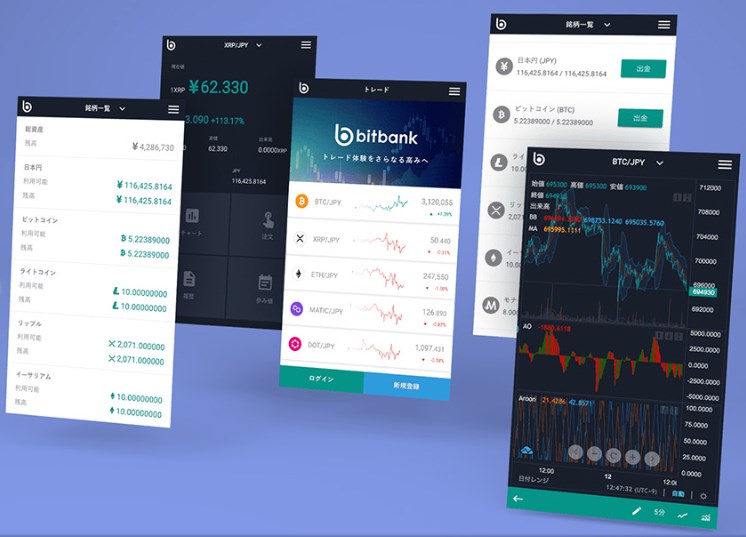
bitbankのスマホアプリについて、まずはアプリでできることや特徴を確認しておきましょう。
アプリの特性を知っておくと、より快適・安全に使うことができます。
- bitbankアプリの特徴まとめ
シンプルで使いやすいデザイン
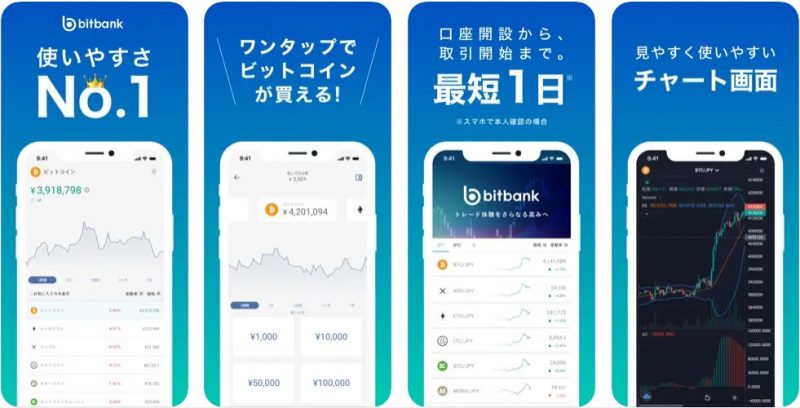
bitbankのスマホアプリは、ワンタッチで取引所・販売所・資産状況を表示させることができます。
シンプルな見た目と使いやすさにこだわったサイト設計になっており、初心者でも感覚で操作できるのが特徴です。
簡素的なのにも関わらず、アプリで板取引やチャート分析までできるので、上級者でも問題なく使いこなせますよ。
PC版とほとんど同じ機能をスマホアプリで使える
- スマホアプリでできること
- 新規口座開設、日本円・仮想通貨の入出金・販売所の売買・取引所の売買・チャート分析・資産管理・二段階認証の設定・注文や約定のポップアップ通知・貸して増やす機能など
bitbankのスマホアプリでは、PC版とほとんど変わらない機能を使いこなせます。
口座開設や板取引もアプリだけで完結できるので、パソコンを持っていない人でもOKです。
パソコンとスマホアプリの両方使いをすれば、注文タイミングや約定を見逃さずに、価格変動時にも動きやすいですよ。
70を超えるテクニカル分析に対応したTradingViewも使える
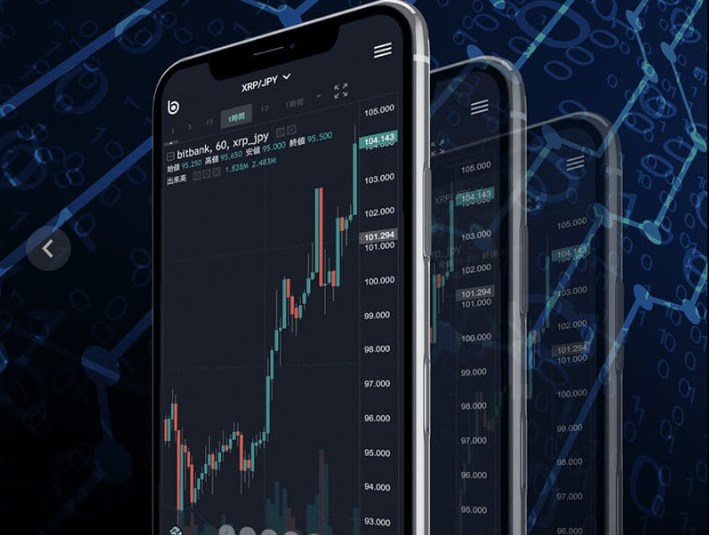
bitbankのスマホアプリでは、テクニカル分析に対応したTradingViewも使えるので、トレンドやパターンを読むのに活躍します。
過去の値動きを細かく分析し、視覚的に相場の値動きを把握できる高機能です。通常パソコンで見ることが多いですが、アプリだけでも指標を簡単に表示させられます。
空き時間やベットの中でも、スマホだけでチャートを見ながら将来価格の予測が可能です。これはbitbankのスマホアプリの大きなメリットですね。
スマホで簡単に本人確認できる
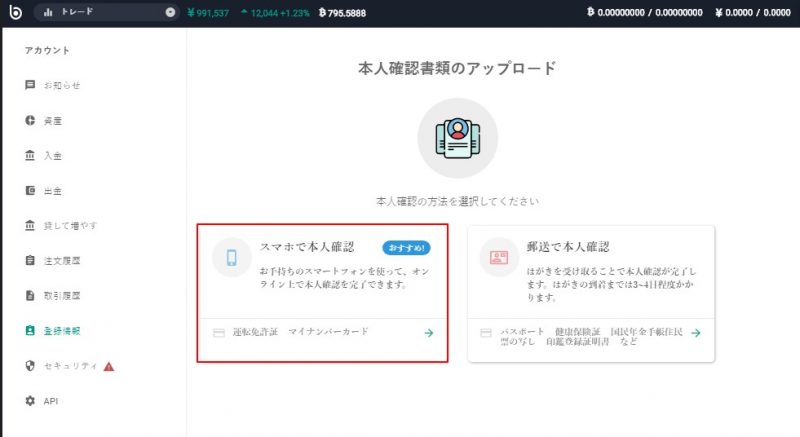
bitbankではスマホで本人確認すると最短1日で口座開設が完了します。
運転免許証またはマイナンバーカードに限られますが、どちらかを利用すれば「スマホで本人確認」が利用可能です。
スマホアプリから簡単に本人確認画面に遷移して、本人確認書類の撮影に進めるので使い勝手が良いですよ。
bitbank(ビットバンク)の本人確認を徹底解説!手順・必要書類まとめ
bitbankのスマホアプリは口コミ評判も良い
https://twitter.com/rhe0logy/status/1594892687127478272?s=20
Astar、Bitbank上場でますますPENTAが身近なアプリになります、
これは大変喜ばしいことですね!— 夕凪のまーくん(Digitalian-LAB) (@kampanerura123) September 26, 2022
bitbankのスマホアプリはTwitterの口コミでも評価が高いです。
特に、注目銘柄の上場が国内でも早く、購入目当ての利用者が増えていると考えられます。
大口注文でもbitbankでしっかり約定していることがわかりますね。
ユーザーの使いやすい環境が整っているアプリだといえます。
bitbank(ビットバンク)スマホアプリのインストールから口座開設までを解説
Android、iPhoneのどちらでもbitbankスマホアプリをダウンロードできます。
ダウンロード・インストールはもちろん無料です。
それでは、実際にbitbankアプリを使って口座開設するまでの手順を解説しましょう。
- bitbankアプリのインストール手順
bitbankスマホアプリは公式サイトからアクセスする
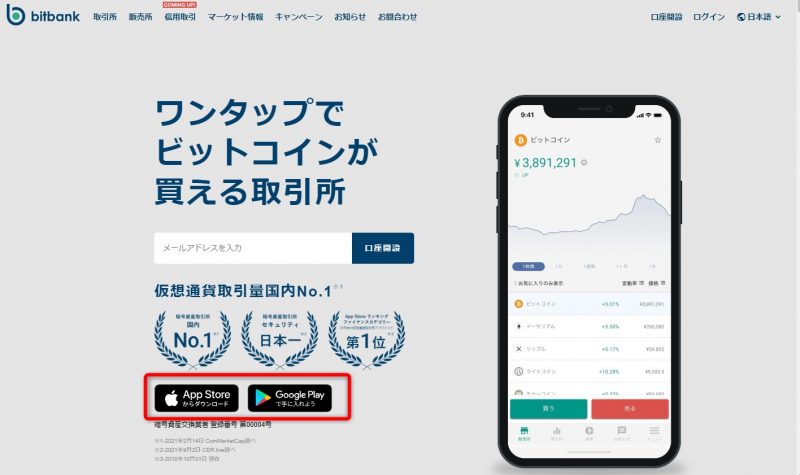
bitbankのスマホアプリは、AppStoreとGooglePlayからダウンロードできますが、仮想通貨アプリはまれに偽アプリがあるので注意してください。
そのため、アプリのダウンロードページは必ず公式サイトからアクセスしましょう。
開発元が「bitbank,Inc」となっていることを確認してからインストールしてくださいね。
アプリをインストールしたらログインしよう
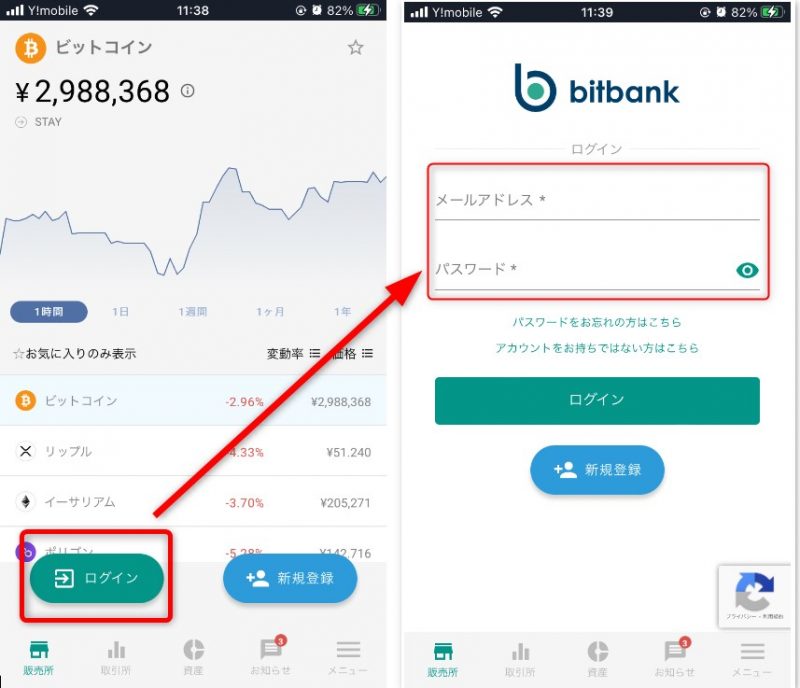
無事にダウンロード・インストールが完了したら、実際にログインを行いましょう。
「ログイン」をタップして、メールアドレスとパスワードを入力すれば完了です。
スマホアプリのトップページに進むので色々触ってみましょう。
新規口座開設もアプリで簡単にできる
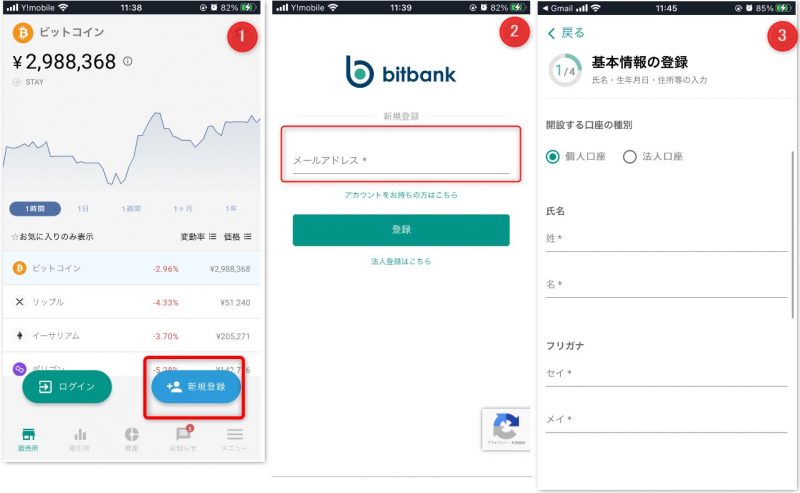
bitbankのスマホアプリでは、新規口座開設もできます。
上の画像のように「新規登録」から進んでメールアドレスを入力すると、登録用のメールが届きます。
URLをクリックするとアプリに戻るので、個人情報や取引目的などを入力しましょう。
本人確認まで完了すれば口座開設は完了です。
bitbank(ビットバンク)スマホアプリの基本的な使い方を図解!
次に、bitbankスマホアプリの詳しい使い方を画像を使って解説していきます。
これさえ覚えておけば快適に使いこなすことができますよ!
- bitbankアプリの使い方
スマホアプリでbitbankに入金する方法
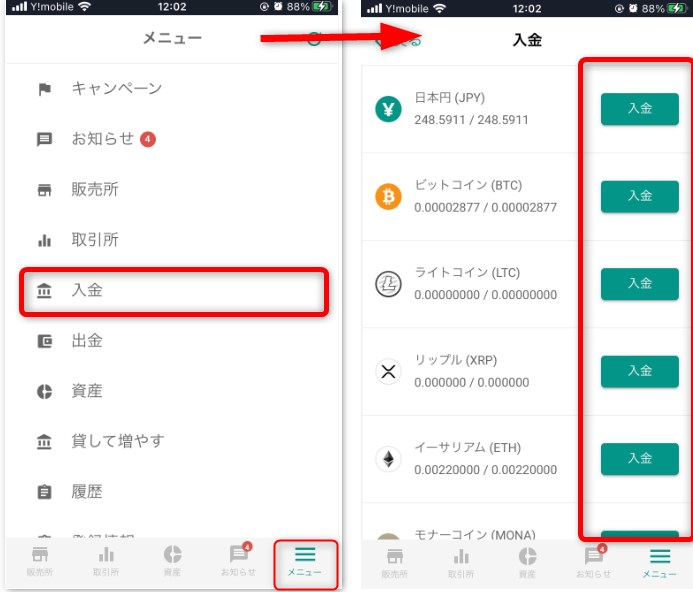
bitbankのスマホアプリで入金するには、まずアプリ下部の三本線マークをクリックして「入金」を選択します。
日本円または入金したい仮想通貨の右側にある「入金」をタップしましょう。
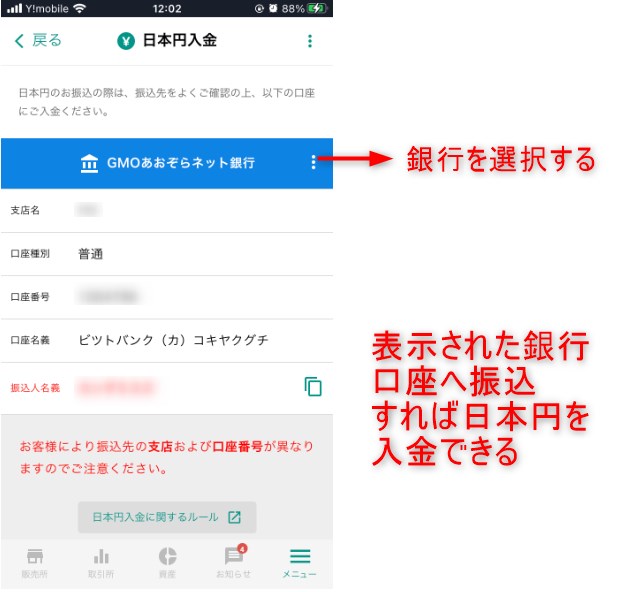
日本円の場合、入金用の銀行口座が表示されます。
bitbankではGMOあおぞらネット銀行または住信SBIネット銀行に対応しているので、どちらかの銀行を選択してください。
表示された口座へ日本円を振込すれば日本円入金は完了です。
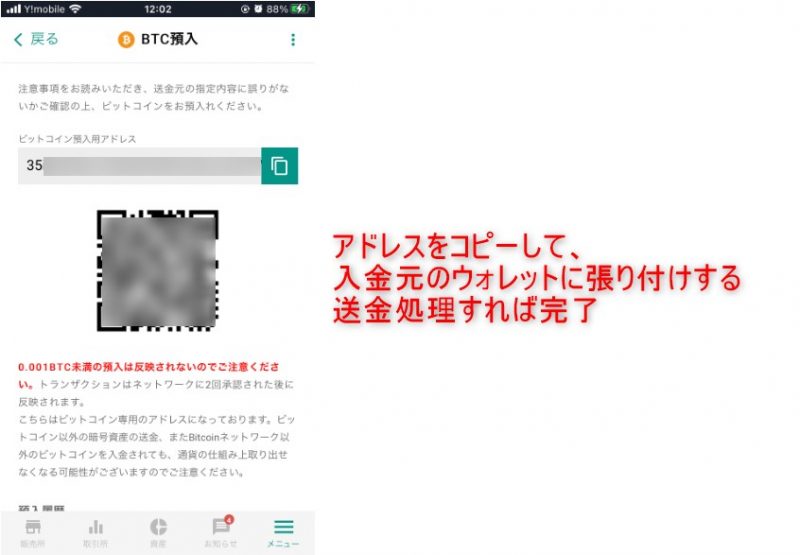
仮想通貨の入金は、入金用のウォレットアドレスが表示されるのでこちらへ入金します。
別のウォレットの送金画面で、bitbankの入金用アドレスを張り付けして送金処理すれば完了です。
アドレス間違いを防ぐために必ずコピーしてください。別のウォレットでもスマホアプリから操作すると便利ですね。
bitbank(ビットバンク)の入金方法を紹介!手数料や反映にかかる時間も解説!
スマホアプリでbitbankから出金する方法
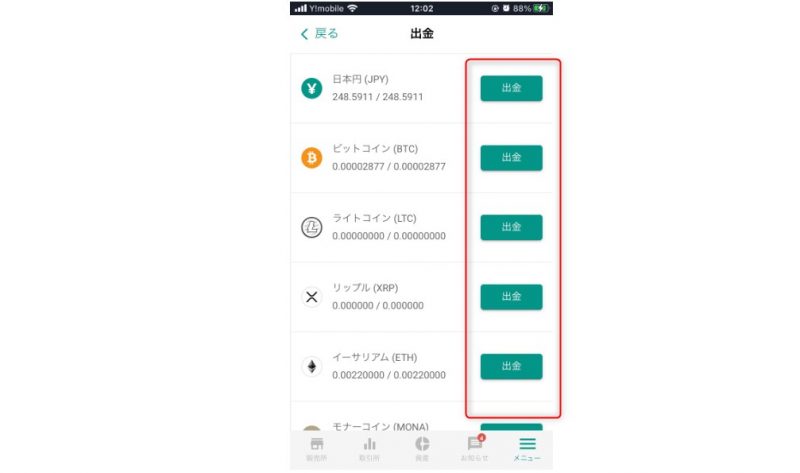
bitbankのスマホアプリで出金を行う場合も、入金のときと同じようにメニュー画面から出金を選択します。
上の画像のページが開くので、日本円または出金したい銘柄を選びましょう。

まずは日本円の出金です。
出金先である自分の銀行口座を選択します。まだ未登録の場合は「銀行口座を登録」から登録してください。
日本円の出金額も入力して「出金内容を確認」をタップしましょう。
二段階認証とメールによる出金確認URLをクリックすれば出金申請は完了です。
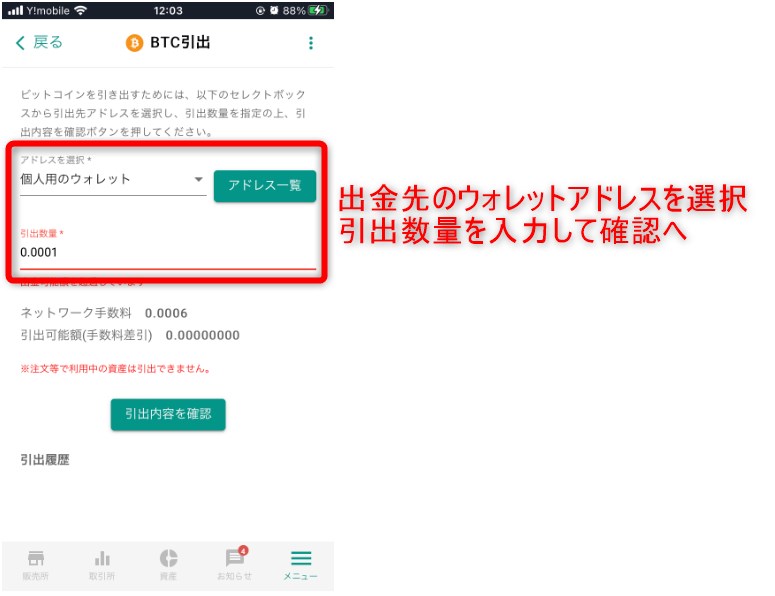
仮想通貨の出金もまずは出金先のウォレットアドレスを選択します。まだアドレス未登録の場合は「アドレス一覧」から新規登録してくださいね。
出金数量も入力して「引出内容を確認」へ進みます。
二段階認証とメールで届く出金確認URLのクリックを経て出金申請は完了です。
ビットバンク(bitbank)の出金を徹底解説!手数料や反映時間まとめ
スマホアプリの販売所で売買する方法

bitbankのスマホアプリで販売所を利用するとき、まずは下部メニューの「販売所」をタップします。
売買したい銘柄を選んで「売る」または「買う」を選択してください。
上の画像のように、購入する場合は1,000円から金額を指定して購入できます。
売却するときは「0.001BTC」のように数量を入力して取引しましょう。
販売所はbitbankとユーザーとの取引なので、表示されている金額での売買です。一番簡単で初心者におすすめの取引方法ですね。
スマホアプリの取引所で売買する方法
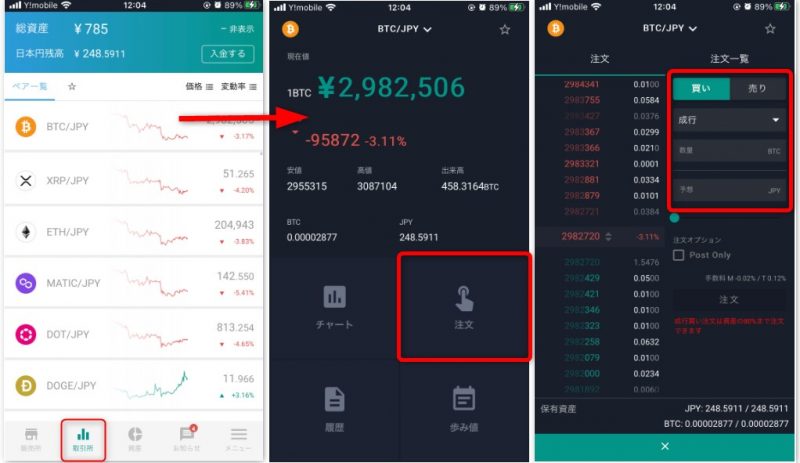
bitbankスマホアプリでは取引所形式で板取引できます。
下部メニューの「取引所」を開いて売買したい銘柄を選択しましょう。
「注文」をタップすると、取引板と注文画面が表示されます。
- 「買い」または「売り」
- 指値・成行・逆指値・逆指値成行
- 数量
上記の注文事項を入力して発注しましょう。
Maker・Taker注文の手数料はアプリ上に表示されているので、確認して「注文」をタップすれば完了です。
ビットバンク(bitbank)手数料ガイド!入出金・取引手数料まとめ
TradingViewを使ってチャート分析する方法
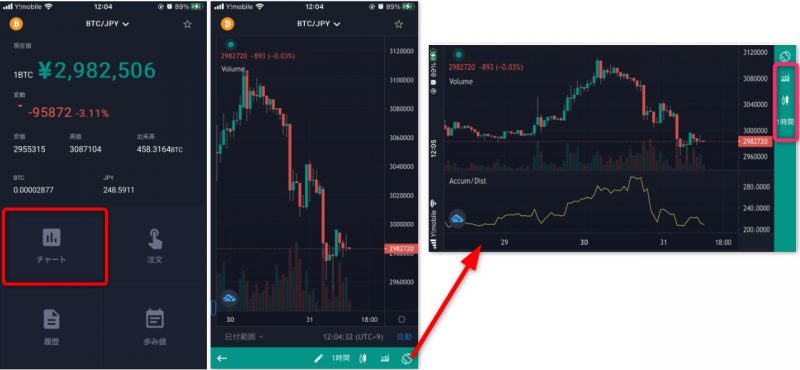
bitbankのスマホアプリで取引所を選択し、各銘柄の「チャート」を開くとTradingViewのチャート分析が可能となります。
横画面に設定すれば、期間を広げてチャートが見やすくなるのでおすすめです。
時間足やローソク足の変更、価格の様々な分析を行う指標を表示できます。
70種類以上もあるので上級者でも扱いやすく、ラインを引いて高度な分析が可能ですよ。
bitbank(ビットバンク)のスマホアプリについてよくある疑問・質問
最後に、bitbank(ビットバンク)のスマホアプリについてよくある疑問を紹介します。
アプリでトレードするなら知っておきたい情報なので、ぜひ目を通してくださいね。
- bitbankアプリでよくある質問
機種変更時はbitbankスマホアプリで引き継ぎが必要?
- 機種変更前にやること
- 二段階認証シークレットキーのバックアップ
- 携帯番号が変わる場合はSMS認証解除
- メールアドレスが変わる場合は事前に問い合わせ
機種変更時は、bitbankのスマホアプリでも引き継ぎに関する操作が必要です。
二段階認証を設定している場合は、シークレットキーを確実にコピーしておきましょう。
携帯番号が変わる場合も、SMS認証が届かなくなるので事前に解除しないといけません。
新機種でbitbankのスマホアプリをインストール後、二段階認証やSMS認証を設定し直してくださいね。
bitbankスマホアプリで二段階認証を設定できる?
bitbankスマホアプリで二段階認証を設定できます。
メニューの「設定」へ進むと二段階認証やSMS認証の設定画面となります。
Google Authenticatorなどの認証アプリを使って設定しましょう。
ビットバンク(bitbank)二段階認証を徹底解説!設定・解除方法まとめ
bitbankスマホアプリで取引履歴をダウンロードできる?
bitbankスマホアプリで取引履歴をCSVダウンロードできます。
メニューの「履歴」へ進むと、右上に「取引履歴をCSVダウンロード」が表示されます。
保存先を選んでダウンロードし保存が可能です。
まとめ-bitbankスマホアプリで取引しよう!
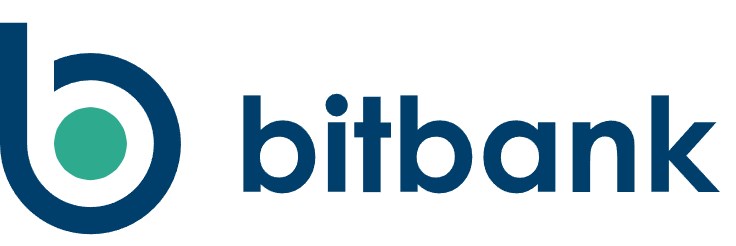
bitbankのスマホアプリをインストールして使い方をマスターしておけば、パソコンが使えない状況下でもスムーズに取引できます。
チャートを詳しくテクニカル分析できるので、上級者でも使い勝手が良いですよ。
口座開設から日本円・仮想通貨の入出金、販売所・取引所のトレードまで一通りの操作がアプリだけで可能です。
まだアプリをインストールしていないbitbankユーザーは、この機会にアプリをダウンロードしておきましょう!












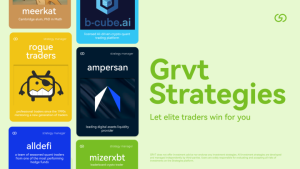

































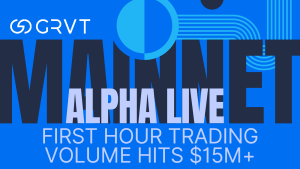


 有料記事
有料記事
















